Si us trobeu amb un problema de retard de Dying Light, no us preocupeu. Has vingut al lloc correcte! Tot i que és increïblement frustrant, definitivament no sou l'única persona que experimenta aquest problema. Milers de jugadors han denunciat el mateix problema. Més important encara, hauríeu de poder arreglar-ho amb força facilitat...
Proveu aquestes correccions
Aquí teniu una llista de solucions que han resolt aquest problema per a altres jugadors de Dying Light. No cal provar-los tots. Només heu de seguir la llista fins que trobeu el que us fa el truc.
- Executeu Driver Easy i feu clic a Escanejar ara botó. Driver Easy escanejarà el vostre ordinador i detectarà qualsevol problema amb els controladors.

- Feu clic Actualitza-ho tot per descarregar i instal·lar automàticament la versió correcta de tots els controladors que falten o no actualitzats al vostre sistema.

(Això requereix el Versió Pro – se us demanarà que actualitzeu quan feu clic a Actualitza-ho tot. Si no voleu pagar per la versió Pro, encara podeu descarregar i instal·lar tots els controladors que necessiteu amb la versió gratuïta; només heu de descarregar-los un a un i instal·lar-los manualment, de la manera normal de Windows.) El Versió Pro de Driver Easy ve amb suport tècnic complet . Si necessiteu ajuda, poseu-vos en contacte amb l'equip d'assistència de Driver Easy a . - Al teclat, premeu la tecla del logotip de Windows i R al mateix temps per obrir el diàleg Executar. Després escriviu control i premeu Entra per obrir el Tauler de control.

- Visualitza el tauler de control per Icones grans .

- Feu clic Tauler de control de NVIDIA per obrir-lo.

- Feu clic Configuració 3D i seleccioneu Ajusteu la configuració de la imatge amb la vista prèvia . A continuació, seleccioneu Utilitza la meva preferència posant èmfasi i arrossegueu el control lliscant cap a l'esquerra .

- Inicieu Dying Light i modifiqueu la configuració de vídeo del joc següent:
Resolució : Màx
Pantalla completa : Encès
Finestra sense vores : Apagat
Sincronització vertical : Apagat
Limitació de velocitat de fotogrames : Destapat
Qualitat de textura : Alta (per a màquines que tenen 4 GB o més de VRAM); Mitjà (per a màquines que tenen 2 GB de VRAM)
Mida del mapa d'ombres : Baix
Qualitat del fullatge : Baix
Mirar la distància : per defecte o 50%
Oclusió ambiental : Apagat
Nvidia HBAO+ : Apagat
Profunditat de camp de Nvidia : Apagat
Nvidia PCSS : Apagat
El desenfocament de moviment : Apagat
Antialiasing : Apagat
Efecte de gra de pel·lícula : Apagat
Efecte d'aberració cromàtica : Apagat - Desa els canvis i torna a iniciar el joc.
- Inicieu el client de Steam i aneu a Steam Biblioteca .
- A la finestra que apareix, feu clic DEFINIR LES OPCIONS DE LLANÇAMENT... sota la GENERAL pestanya.

- Copieu i enganxeu les ordres següents i feu clic D'acord .
|_+_|

- Desa aquesta configuració de Steam i executa el joc.
- Al teclat, premeu Ctrl , Canvi i Esc al mateix temps per obrir Cap de tasques .
- Llançament Llum moribunda .
- Al teclat, premeu Tot i Tab al mateix temps i canviar a Cap de tasques .
- Navegueu fins a Detalls pestanya i localitza DyingLightGame.exe .
- Si la finestra d'Afinitat es tanca, feu clic amb el botó dret DyingLightGame.exe i obrir-lo de nou i, a continuació, tornar-lo a activar. El joc tornarà a començar com abans.
- jocs
- Windows
Solució 1: instal·leu l'últim pedaç del joc
Els desenvolupadors de Dying Light publiquen pedaços de joc regulars per corregir errors. És possible que un pedaç recent hagi causat aquest problema de retard i que sigui necessari un nou pedaç per solucionar-ho.
Si hi ha un pedaç disponible, només cal que baixeu-lo i instal·leu-lo per veure si pot solucionar el problema del retard del joc; si no hi ha pedaços disponibles o si el problema persisteix després d'instal·lar l'últim pedaç, proveu la següent solució, a continuació.
Solució 2: actualitzeu el controlador de gràfics
El controlador de gràfics obsolet o trencat també pot retardar el joc.
Com tots sabem, un controlador de gràfics obsolet o danyat provocaria problemes de parpelleig de la pantalla, la tartamudeig (caiguda de FPS o retard) del joc. Sempre recomanem als jugadors que mantinguin els controladors de gràfics actualitzats per evitar aquests problemes. L'últim controlador de gràfics millorarà el rendiment de la vostra targeta gràfica i desbloquejarà tot el potencial de la vostra targeta gràfica, que us donarà un avantatge en els videojocs de PC.
Si no recordeu quan va ser l'última vegada que vau actualitzar els controladors, feu-ho ara.
Opció 1: manualment
Necessitaràs coneixements informàtics i paciència per actualitzar els teus controladors d'aquesta manera, perquè has de trobar exactament el controlador adequat en línia, descarregar-lo i instal·lar-lo pas a pas.
Els fabricants de targetes gràfiques com Nvidia, AMD i Intel continuen actualitzant els seus controladors gràfics. Per obtenir-los, heu d'anar al lloc web del fabricant de la vostra targeta gràfica:
A continuació, cerqueu el controlador de gràfics corresponent al vostre gust específic de la versió de Windows (per exemple, Windows de 64 bits) i descarregueu el controlador manualment.
Un cop hàgiu baixat els controladors correctes per al vostre sistema, feu doble clic al fitxer descarregat i seguiu les instruccions a la pantalla per instal·lar el controlador.
O
Opció 2: automàticament
Aquesta és l'opció més ràpida i senzilla. Tot es fa amb només un parell de clics del ratolí, fàcil fins i tot si sou un principiant de l'ordinador.
Si no teniu temps, paciència o habilitats informàtiques per actualitzar el controlador de gràfics manualment, podeu fer-ho automàticament amb Driver Easy.
Driver Easy reconeixerà automàticament el vostre sistema i trobarà els controladors correctes.
No necessiteu saber exactament quin sistema està executant el vostre ordinador, no us cal arriscar-vos a descarregar i instal·lar el controlador incorrecte i no us haureu de preocupar per cometre un error en instal·lar-lo.
Podeu actualitzar els vostres controladors automàticament amb la versió GRATIS o Pro de Driver Easy. Però amb la versió Pro només calen 2 clics:
Heu de reiniciar el vostre PC un cop hàgiu acabat d'actualitzar el controlador de gràfics.
Inicieu Dying Light per veure si pot funcionar sense problemes al vostre ordinador. Normalment, després d'actualitzar el controlador de gràfics, el problema de bloqueig del joc desapareixerà.
Si l'últim controlador de gràfics no soluciona el problema de retard del joc, segueix llegint per provar la següent solució, a continuació.
Solució 3: modifiqueu la configuració dels gràfics
La modificació de la configuració gràfica és una altra solució fàcil per reduir els retards a Dying Light. Heu de modificar la configuració gràfica tant al tauler de control de Nvidia com al joc.
Modifiqueu la configuració gràfica al tauler de control de Nvidia
Baixeu la configuració dels gràfics del joc
Mireu si el problema de retard del joc persisteix. Si no, proveu la següent correcció, a continuació.
Solució 4: utilitzeu les opcions de llançament de Steam per a Dying Light
Si el vostre ordinador no compleix els requisits del sistema recomanats per a Dying Light i esteu patint el retard al joc, també podeu provar d'utilitzar les opcions de llançament de Steam per a Dying Light. Si voleu un augment complet de FPS, podeu seguir els passos següents per iniciar el joc:
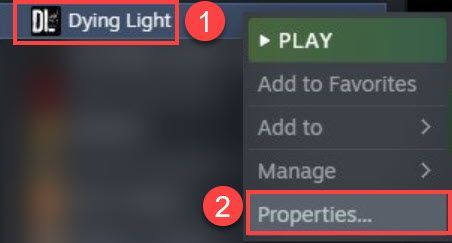
Mireu si aquesta solució redueix els retards en el joc. Si no, proveu la següent correcció, a continuació.
Solució 5: establiu l'afinitat del procés per a DyingLightGame.exe
Alguns jugadors van informar que van solucionar el problema de retard de Dying Light configurant l'afinitat del procés per a DyingLightGame.exe. Si encara no heu provat aquesta solució, només heu de provar-ho.
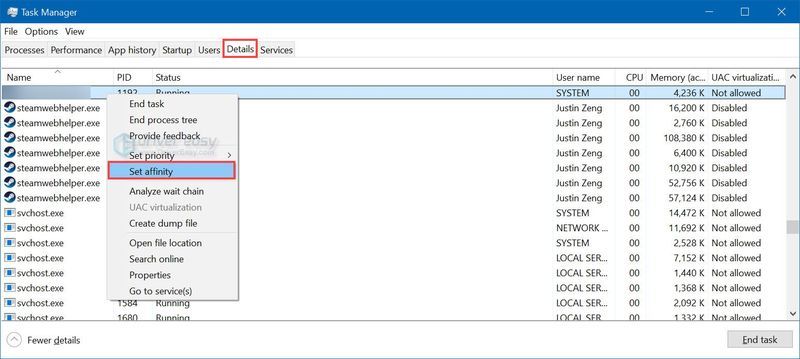
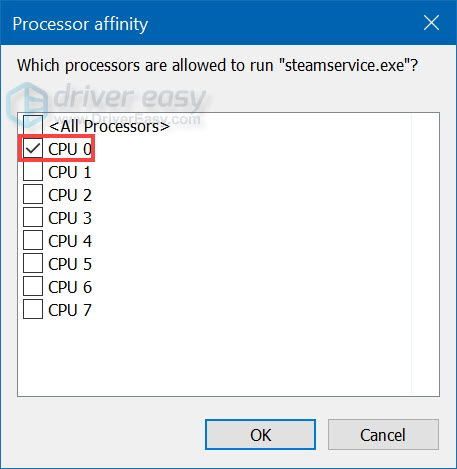
Mireu si el joc funciona més bé que abans. Si aquesta solució encara no funciona, prova de tornar a instal·lar el joc. Normalment, després de reinstal·lar el joc, podreu solucionar el problema de fallada.
Tant de bo, una de les solucions anteriors us va ajudar a solucionar el problema de retard de Dying Light. Si teniu cap pregunta o suggeriment, no dubteu a deixar-nos un comentari a continuació. Gràcies per llegir!








![[Resolt] Problemes d'àudio de Resident Evil Village](https://letmeknow.ch/img/sound-issues/52/resident-evil-village-audio-issues.jpg)




![[FORJAT] Problema amb el Bluetooth de Windows 11 que no funciona](https://letmeknow.ch/img/knowledge/56/windows-11-bluetooth-not-working-issue.jpg)
